Выбор вкладок в диалоговых окнах (Microsoft Word)
Это определенно не совет только для Word, но он может пригодиться, если вы просто не хотите отрывать руки от клавиатуры. Многие диалоговые окна, используемые в Word (и других программах Windows), используют концепцию вкладок. В наши дни вкладки могут выглядеть в Word одним из двух способов, в зависимости от того, какое диалоговое окно вы используете.
Вкладки в традиционном стиле расположены в верхней части диалогового окна. Хороший пример этого вида можно увидеть в диалоговом окне «Параметры страницы», в котором есть три вкладки (поля, бумага и макет). (См. Рис. 1.)
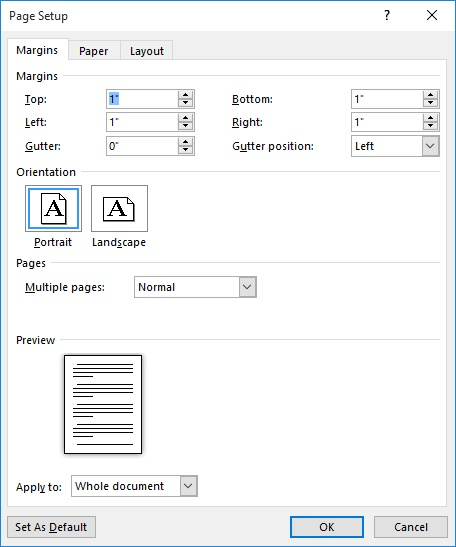
Рисунок 1. Диалоговое окно «Параметры страницы».
Другой тип макета вкладок — в левой части диалогового окна. Хорошим примером диалогового окна с боковыми вкладками является диалоговое окно «Параметры Word». (См. Рис. 2.)
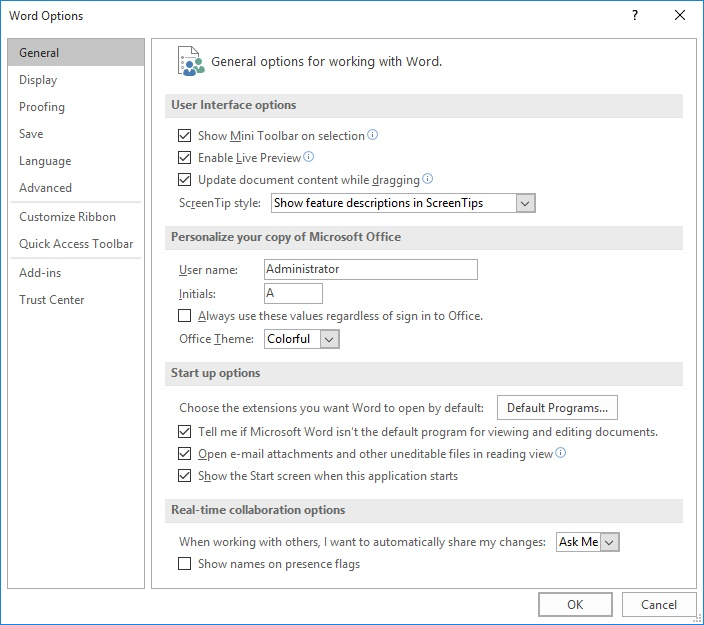
Рисунок 2. Диалоговое окно Word Options.
Независимо от того, находятся ли вкладки сверху или снизу, навигация по этим вкладкам по сути одинакова. Типичный способ — использовать мышь — просто щелкните нужную вкладку. Если вы предпочитаете оставлять руки на клавиатуре, Word предоставляет полезные сочетания клавиш. Чтобы перейти вперед по доступным вкладкам, просто нажмите Ctrl + Tab. Чтобы вернуться назад, используйте Shift + Ctrl + Tab.
WordTips — ваш источник экономичного обучения работе с Microsoft Word.
(Microsoft Word — самая популярная программа для обработки текстов в мире.) Этот совет (9721) применим к Microsoft Word 2007, 2010, 2013 и 2016. Вы можете найти версию этого совета для старого интерфейса меню Word здесь:
link: / word-Selecting_Tabs_in_Dialog_Boxes [Выбор вкладок в диалоговых окнах].